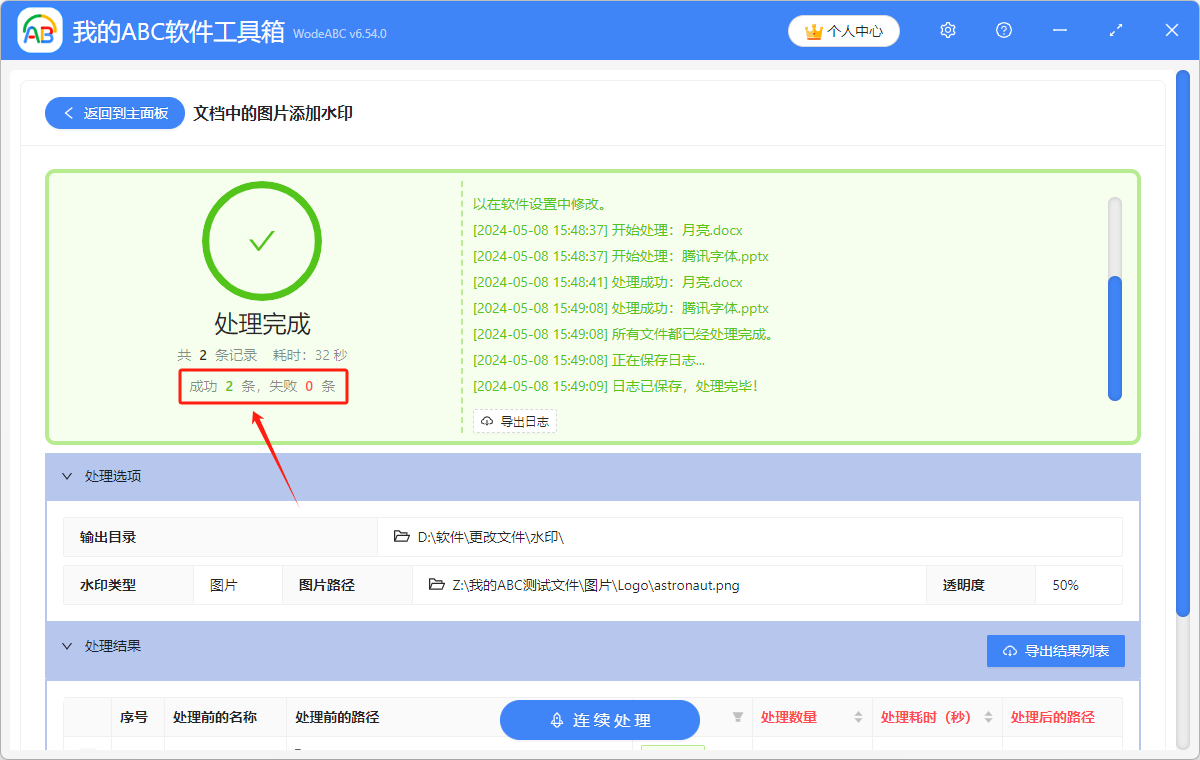我們在網絡上經常會看到帶有水印的照片,即使被到處傳閱,大家在看到水印時也知道圖片歸屬於哪裡。 藉助水印就能夠表明圖片的所有權,防止他人未經允許擅自使用或者複製。 在圖片被非法盜用時,圖片上的水印也能夠提醒觀看者該圖片是受保護的。 那怎樣才能給 Excel、Word、PDF、PPT 文檔中的圖片添加水印呢? 下面給大家介紹一個方法,它最大的特點就是可以將多個 Excel、Word、PDF、PPT 文檔中的多張圖片同時添加水印,在實現批量操作的同時,還能夠自己設置水印的字體、顏色、透明度等。
使用場景
需要將 Excel、Word、PDF、PPT 文檔中的多張圖片同時添加水印,為了表明圖片的版權歸屬,為了降低圖片被盜用、濫用的風險,可以採用此方法,批量給 Excel、Word、PDF、PPT 文檔中的圖片添加水印。
效果預覽
處理前:
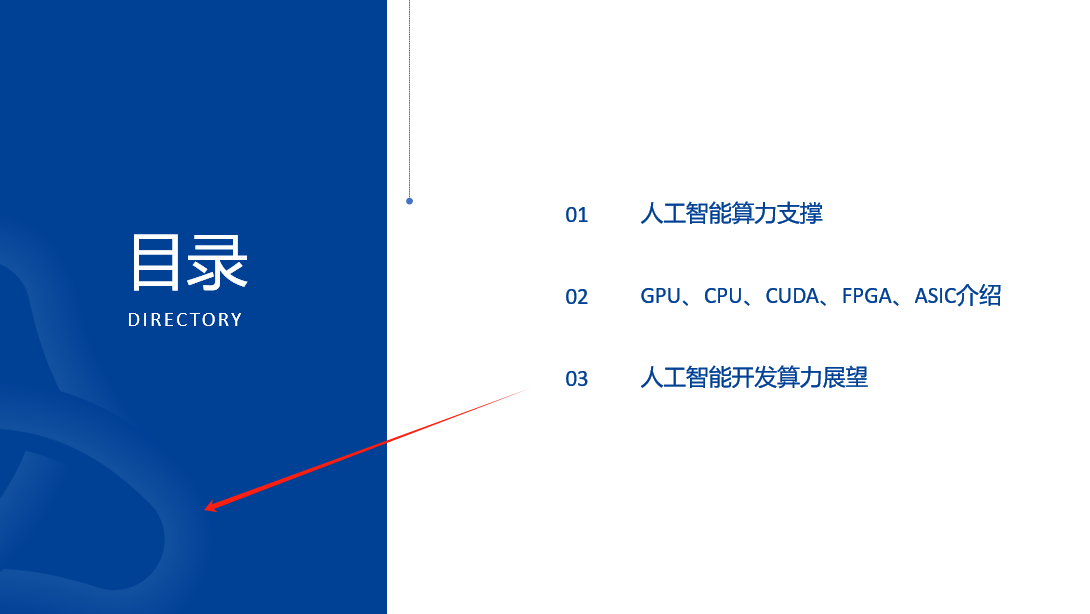
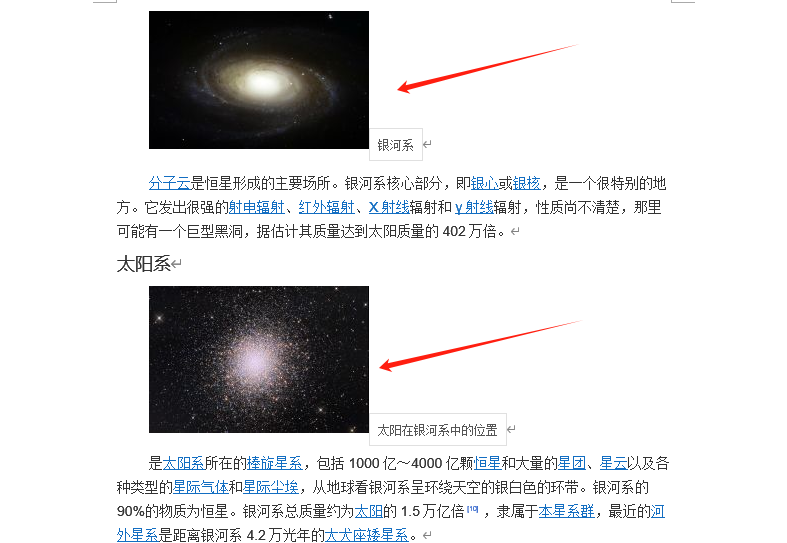
處理後:
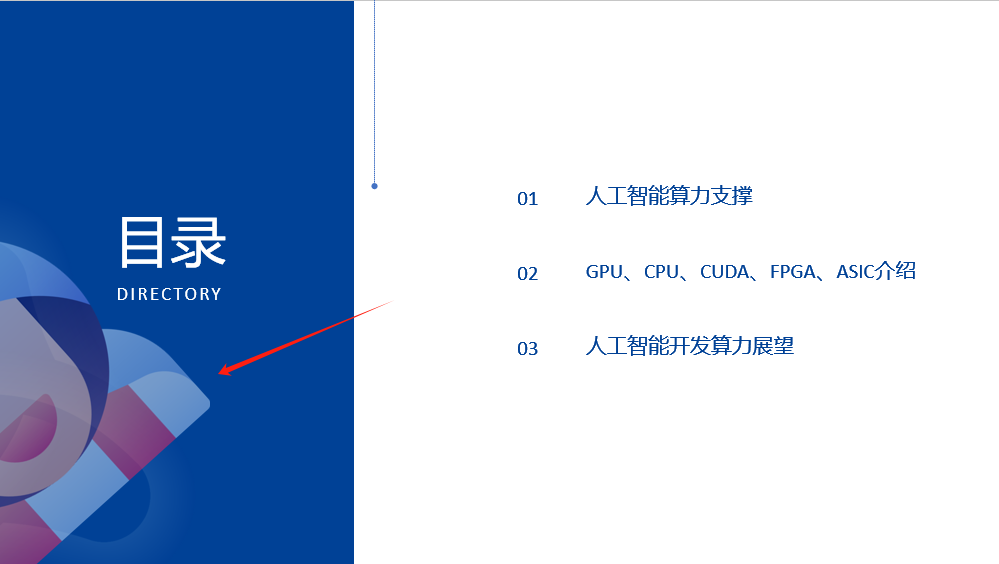
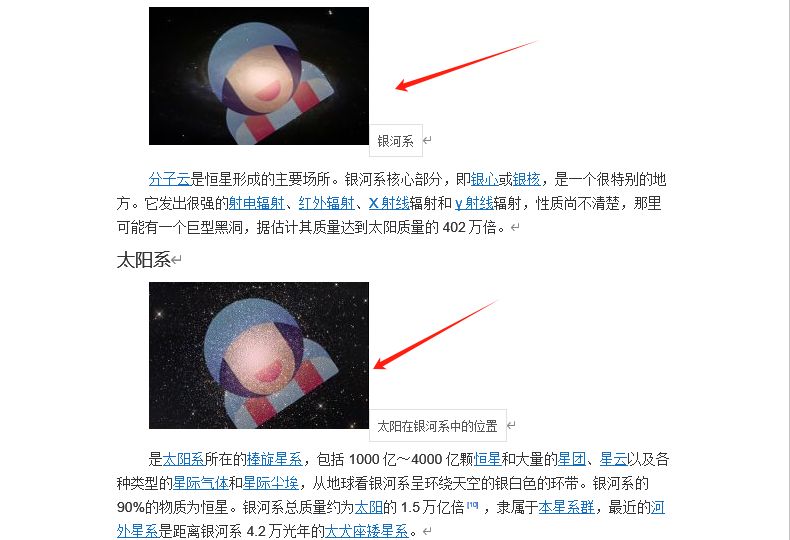
操作步驟
1.打開下面的這個軟件,點擊「文件水印」,選擇「文檔中的圖片添加水印」。
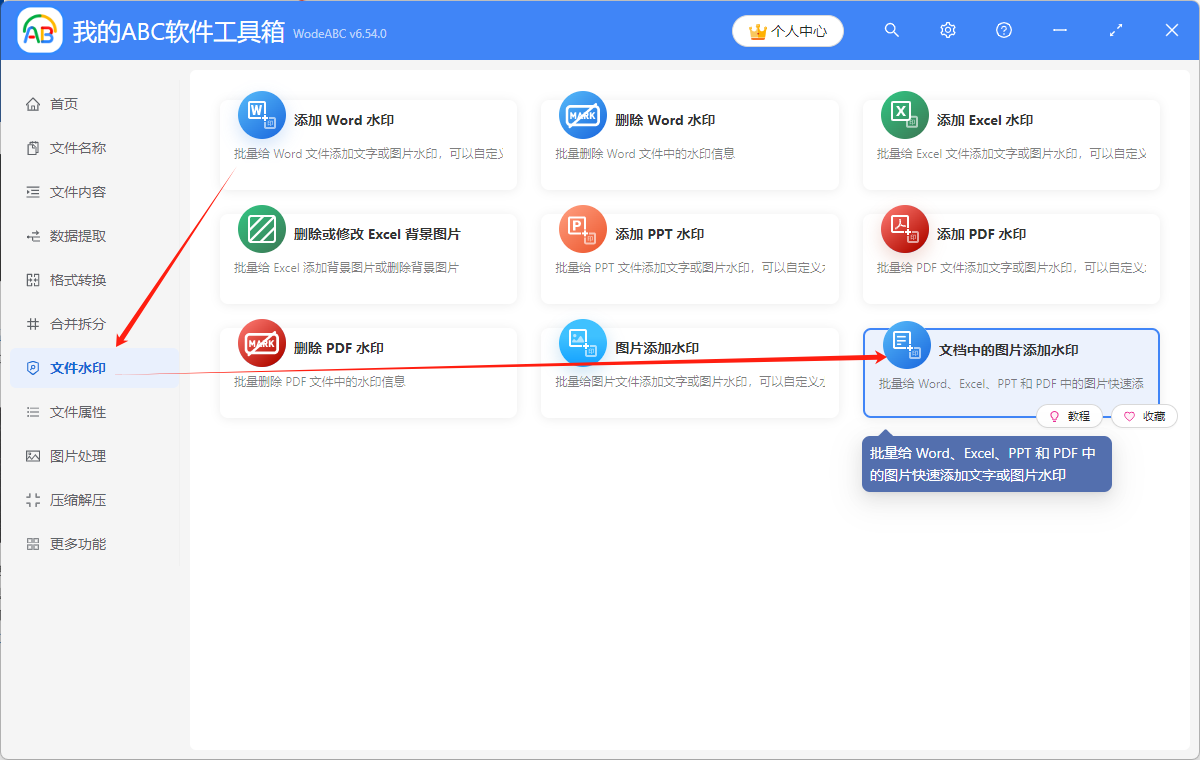
2.點擊「添加文件」,或者「從文件夾中導入文件」,或者直接將想要處理的文檔拖到軟件中來。 這三種方法都可以添加想要處理的 Excel、PDF、word、PPT 文檔,根據自己的習慣進行選擇。
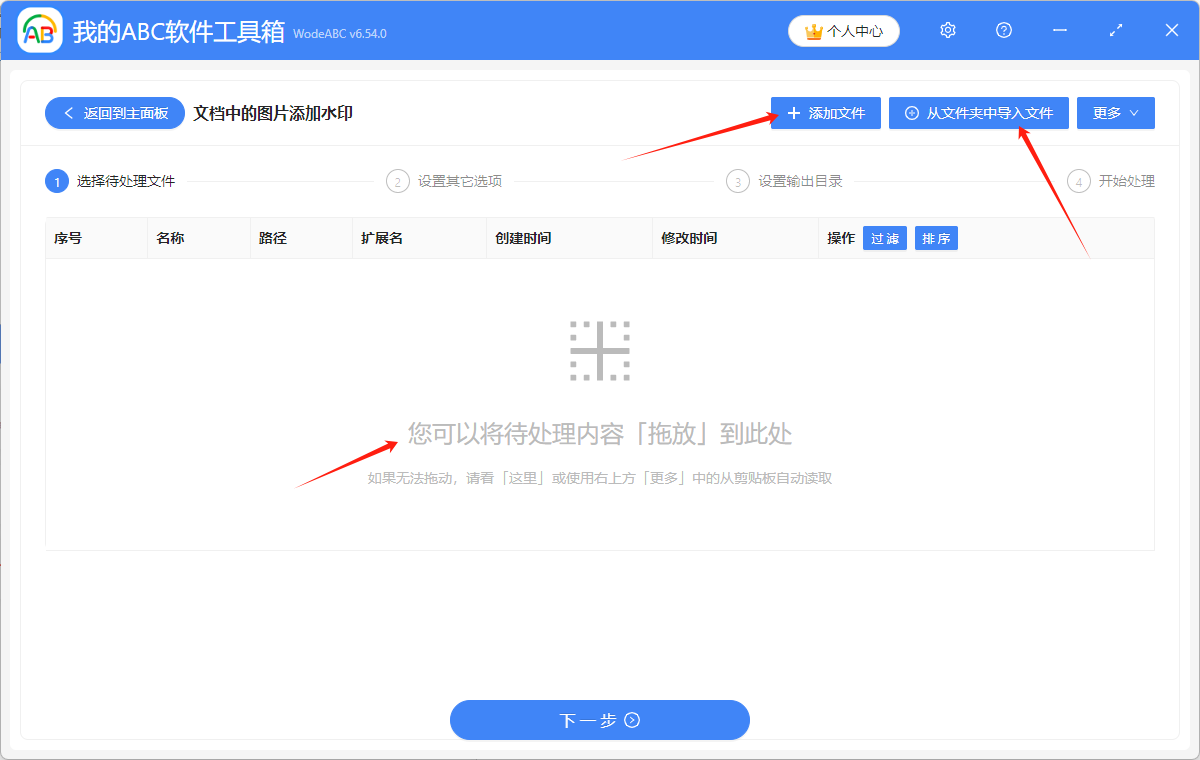
這裡選擇 PPT、Word 文檔進行示範。 文檔添加成功後,會在下方箭頭指的位置顯示出來,可以再次確認想要給圖片加上水印的 PPT、PDF、excel、Word 文檔是否都添加成功了。
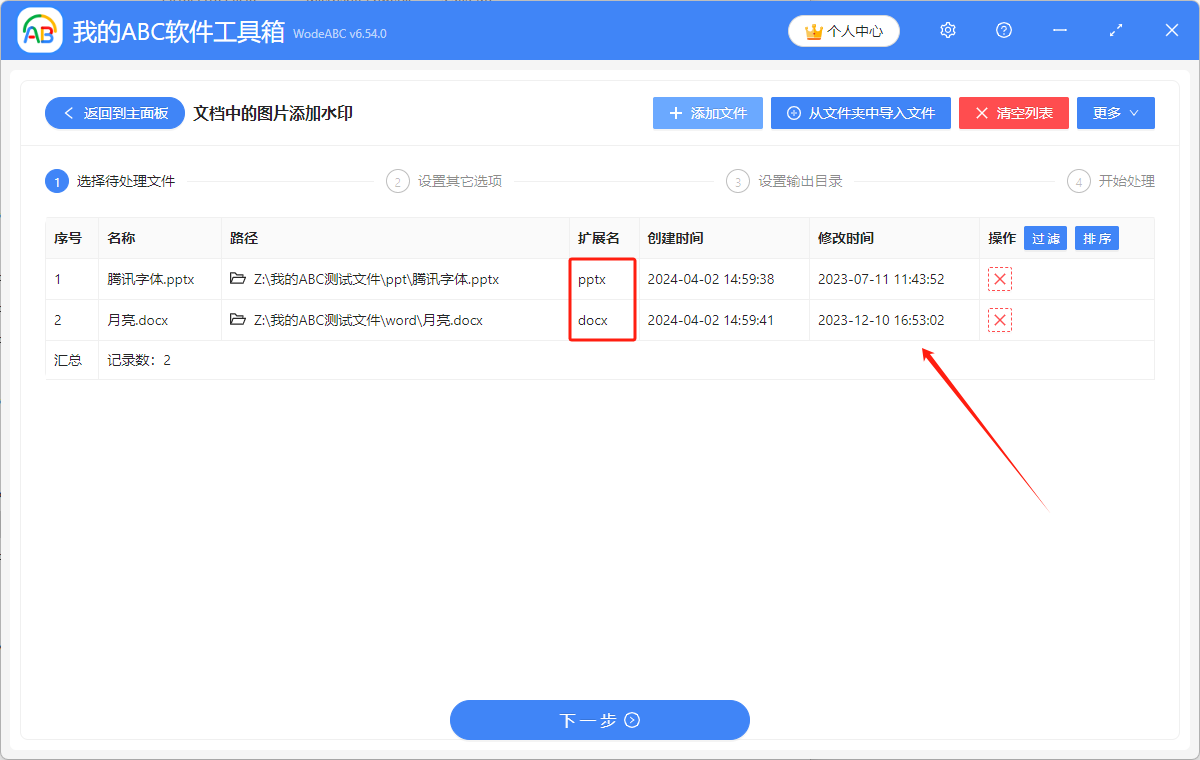
3.根據自己的需要進行下面的選擇,這裡選擇添加圖片水印進行示範。
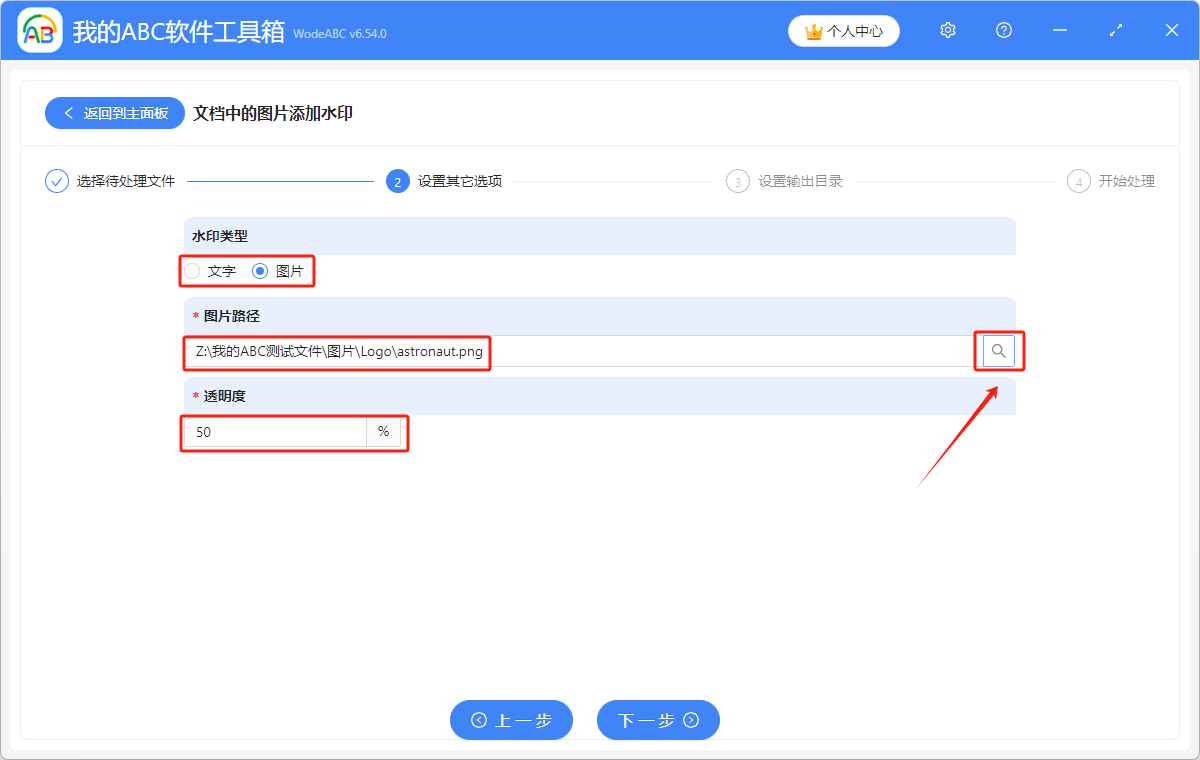
4.點擊「瀏覽」,選擇批量給 Excel、Word、PPT、PDF 文檔中的圖片添加完水印後保存的位置。
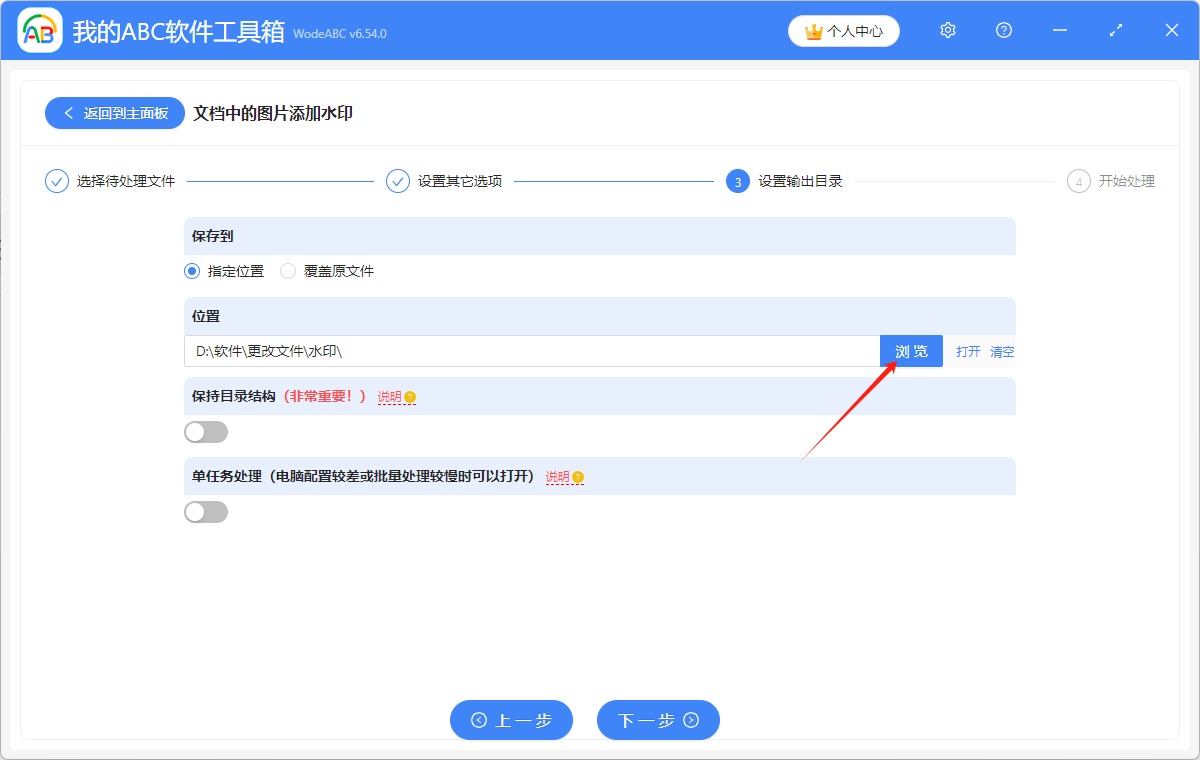
5.顯示「失敗0條」,表示我們成功給 Word、Excel、PPT、PDF 文檔中的圖片批量添加上水印。 在處理後的文檔的保存位置進行查看就可以了。